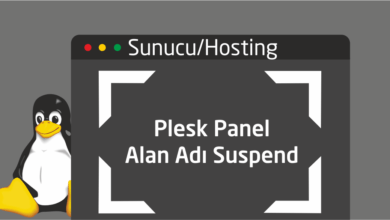Sunucu / HostingFaydalı Bilgiler
Linux Sunucu İnternet Hızı Ölçme
Sahip olduğumuz Linux sunucunun internet hızını ölçmek için aşağıdaki işlemleri yapabilirsiniz. Ölçme aracı speedtest.net tarafından sağlanmakta olup, kaynak temiz ve güvenlidir.
1 – Sunucumuza SSH bağlantısı yapıyoruz.
2 – speedtest.net tarafından yayınlanan scripti sunucumuza indiriyoruz.
wget wget https://raw.githubusercontent.com/sivel/speedtest-cli/master/speedtest.py
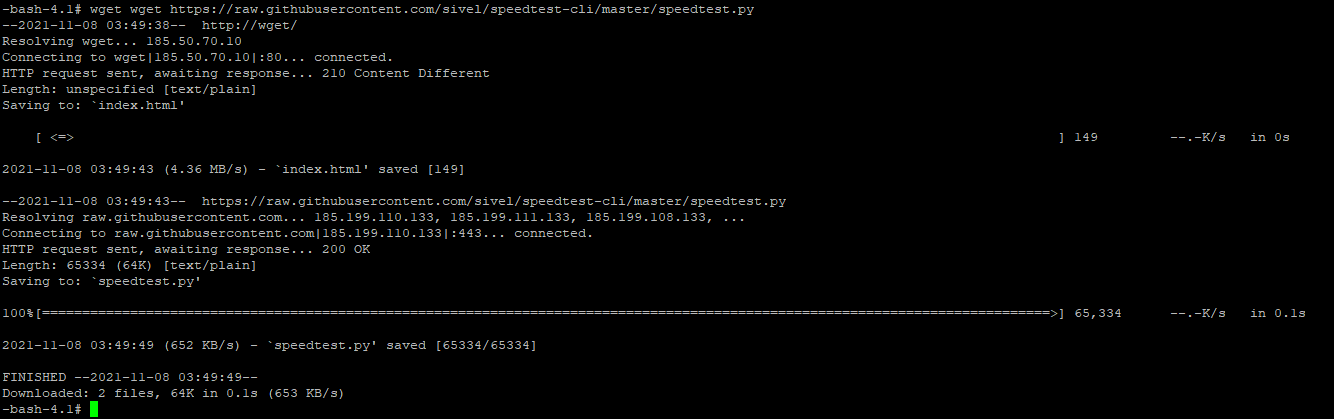
3 – Scripti sunucumuza indirdikten sonra sunucu tarafında çalıştırabilmek için gerekli izinleri aşağıdaki komutlar ile veriyoruz.
chmod a+rx speedtest.py sudo mv speedtest.py /usr/local/bin/speedtest-cli sudo chown root:root /usr/local/bin/speedtest-cli
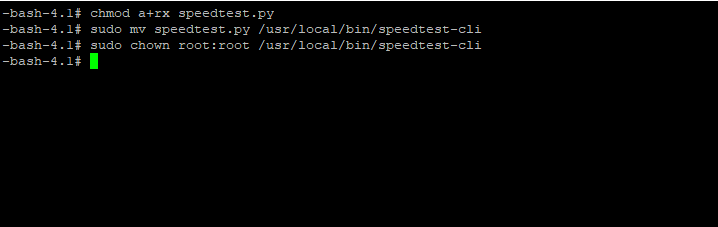
4 – Scriptin sunucumuzda çalışması için gerekli izinleri verdikten sonra aşağıdaki komutu çalıştırarak testimizi başlatıyoruz.
speedtest-cli
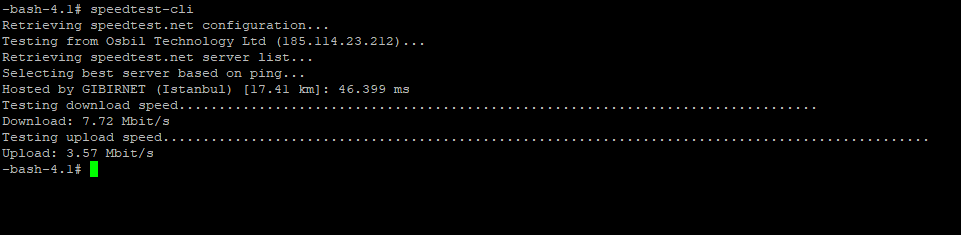
4 – Testimiz tamamlandıktan sonra çıkan test sonuçlarını görüntüleyebilirsiniz.